Création de définitions de règles d'affectation
Pour créer des définitions de règles d'affectation, procédez comme suit :
- Dans un modèle ouvert, à partir de
Zones des tâches, sélectionnez Gérer les allocations, puis Définitions des règles d'affectation.L'écran Définitions des règles d'affectation apparaît. Il présente le nom et la description de toutes les règles d'affectation, ainsi que l'étape de destination. La balise de recherche associée est répertoriée, de même que l'ID de l'utilisateur qui a créé ou modifié la règle d'affectation.
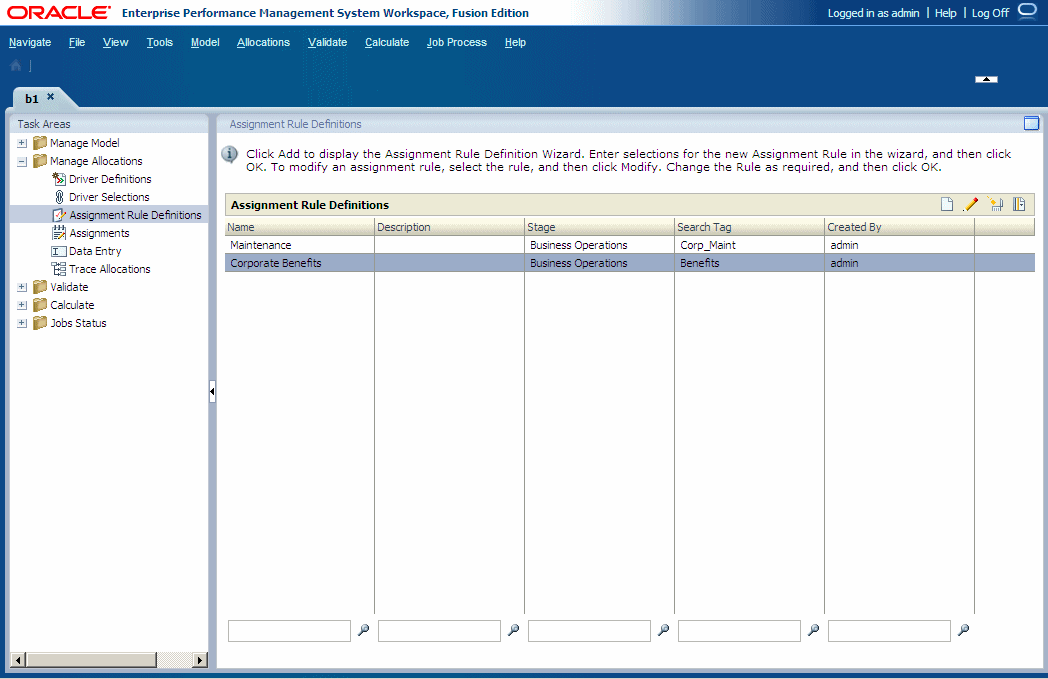
- Cliquez sur Ajouter

L'assistant Règles d'affectation apparaît.
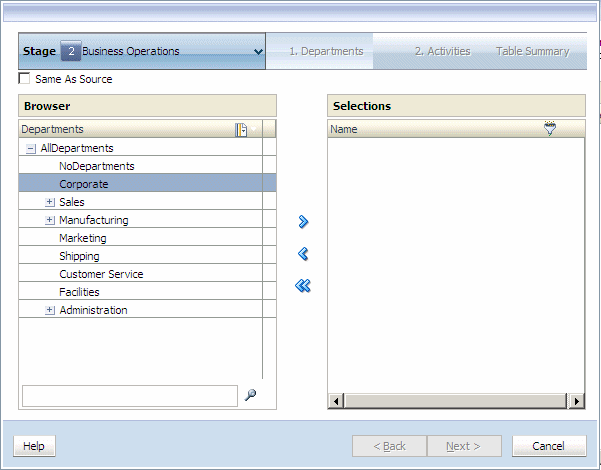
- Pour l'étape 1, sous Navigateur, sélectionnez le premier membre du croisement pour la règle d'affectation.
- Cliquez sur Ajouter
 pour déplacer le membre sélectionné vers Sélections, puis cliquez sur Suivant.
pour déplacer le membre sélectionné vers Sélections, puis cliquez sur Suivant. - Sous l'étape 2, sous Navigateur, sélectionnez le second membre du croisement pour la destination de l'affectation.
- Cliquez sur Ajouter
 pour déplacer le membre sélectionné vers Sélections, puis cliquez sur Suivant. Répétez cette étape pour toutes les dimensions.
pour déplacer le membre sélectionné vers Sélections, puis cliquez sur Suivant. Répétez cette étape pour toutes les dimensions.
Une fois tous les membres sélectionnés pour le croisement, le récapitulatif des sélections de destination apparaît.
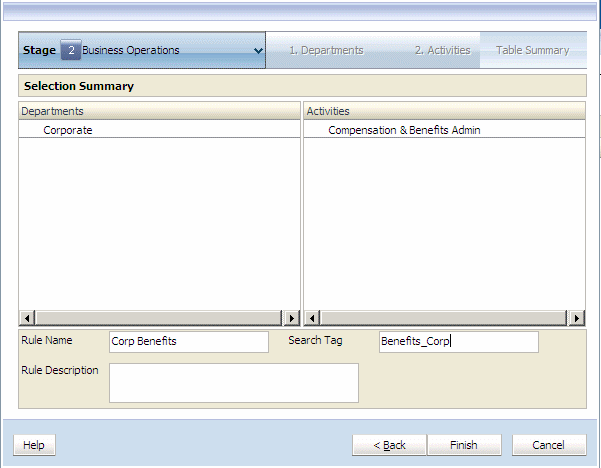
- Facultatif : filtrez la liste pour obtenir les membres de dimension sélectionnés de niveau autre que 0.
Lorsque vous entrez une valeur dans un filtre pour les paramètres UDA ou d'attribut, entrez la chaîne complète. Les caractères génériques, tels que l'astérisque (*) et le point d'interrogation (?) sont pris en charge dans les filtres de nom de règle d'affectation. Par exemple, entrez "B*" pour filtrer les membres dont le nom ou les alias commencent par la lettre "B". Vous ne pouvez pas utiliser "*B" car cela signifie que le filtre commence par un caractère générique, ce qui n'est pas autorisé.
Reportez-vous à la section Utilisation des filtres.
Remarque :
Concernant les règles d'affectation, le critère de filtre avec le nom est appliqué au nom et à l'alias de membre, quel que soit le mode sélectionné lors de la création du filtre (Afficher l'alias ou Afficher le nom).
- Saisissez les informations suivantes pour la nouvelle règle :
-
Nom de la règle : le nom de la règle ne peut excéder 80 caractères.
-
Balise de recherche : la balise de recherche ne peut excéder 80 caractères.
-
Description de la règle
-
- Cliquez sur Terminer.
Le nom de la règle est ajouté à la liste Règles disponibles dans la boîte de dialogue Gestion des règles d'affectation.
- Vérifiez que les sélections sont correctes.
- Dans le champ Nom de la règle, saisissez le nom de la règle d'affectation. Il ne doit pas contenir plus de 80 caractères.
- Cliquez sur Terminer.
Le nom de la règle est ajouté à la liste Règles disponibles dans la boîte de dialogue Gestion des règles d'affectation.